HP LaserJet M132 不能无线打印怎么解决
1、查看打印机面板,无线灯常亮,有显示IP地址

2、浏览器输入打印机的IP可以访问EWS界面。如果无法进入EWS,请检查打印机和电脑是否连接同一无线网络,请检查路由器设置或连接状态。
如果打印机没有IP地址,或者无线连接中断,请参考问题三操作。

3、打开控制面板—设备和打印机,可以看到打印机图标,状态正常没有报错
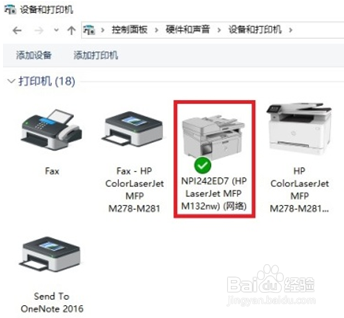
4、选中打印机图标,右键选择打印机属性

5、打开窗口,点击端口标签页,可以看到现在打勾的端口是之前安装驱动自动选择的网络协议端口WSD端口,点击左下角添加端口

6、端口类型选择Standard TCP/IP Port,点击新端口
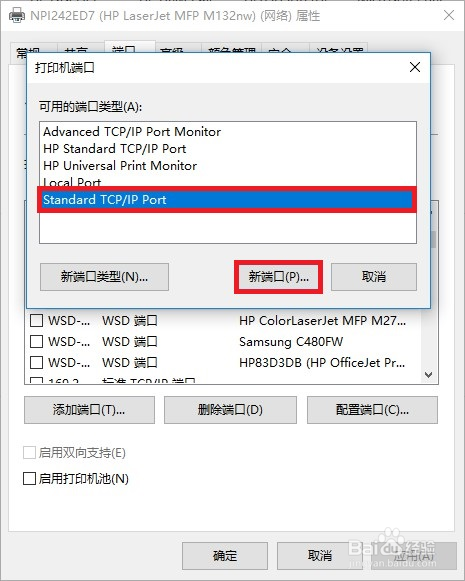
7、出现端口添加向导,点击下一步
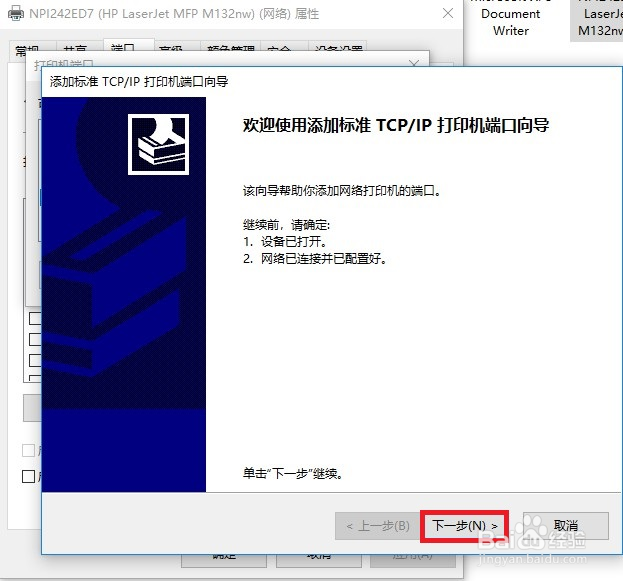
8、在打印机名或IP这一栏输入打印机现在的IP地址,端口名会自动生成,点击下一步
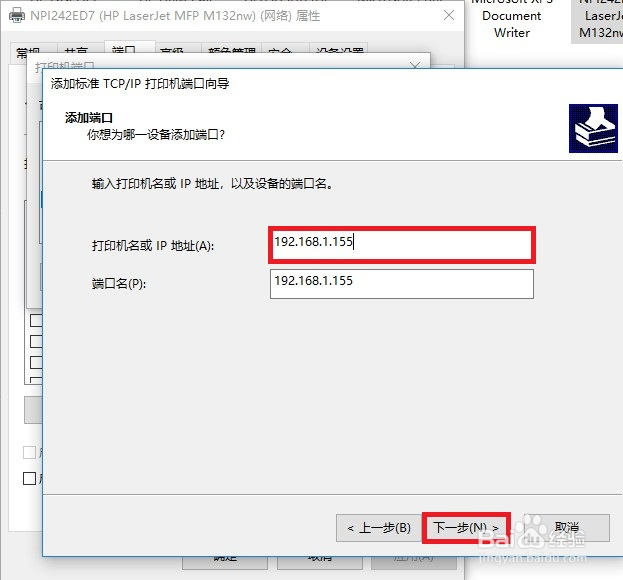
9、端口添加成功,点击完成
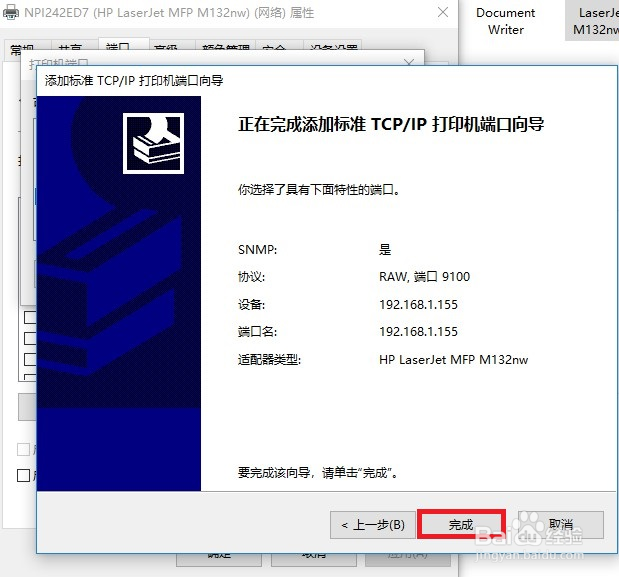
10、以看到列表中打勾端口已经是刚刚添加的IP端口,点击应用完成添加。

11、再次在设备和打印机中选择打印机图标,右键打印机属性

12、常规标签页下,点击右下角打印测试页

13、正常打印出windows测试页,效果如下图。
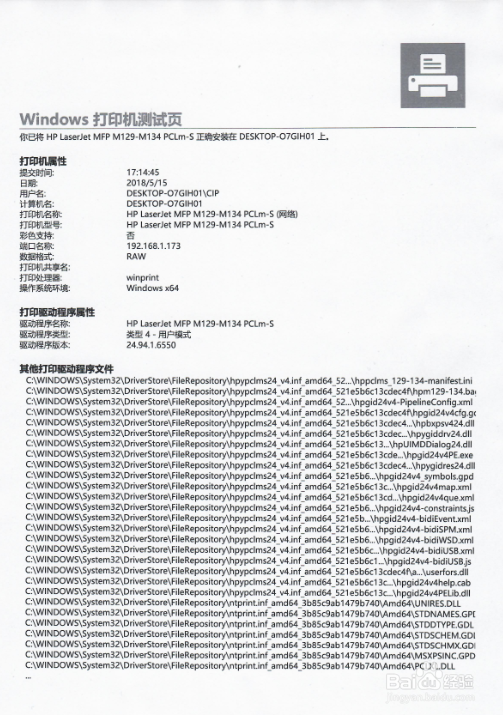
14、如果IP变动问题出现多次,可以设置固定IP地址
a. 通过打印机IP再次进入EWS,在网络标签页可以直接看到网络信息,点击左侧IPV4配置
b. IP配置方式默认DHCP,勾选手动
c. 配置方式改成手动,IP地址信息还是不会变的,直接点击右下角应用即可固定此IP



1、无线连接正常,打开设备和打印机,可以看到打印机,状态是暂停

2、右键选择打印机,查看正在打印什么

3、打开打印队列,可以看到有打印任务停留,打印机状态暂停,点击左上角打印机菜单
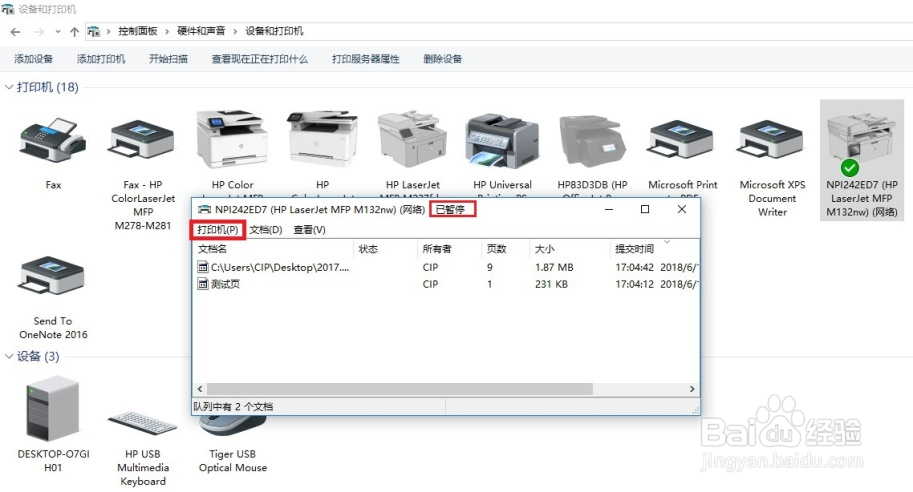
4、确认打印机上正常有放纸的话,根据需要考虑是否要打印之前文档来确定是否点选取消所有文档选项,确认后将暂停打印的勾取消一般就可以正常打印了。

5、如果状态均正常,但始终无法打印,请手动添加打印机尝试。打开任意浏览器,在网址栏输入官网地址后回车进入页面,在网页右上角找到支持—软件与驱动程序,选择打印机。

6、输入打印机名称(以M132nw为例),点击提交
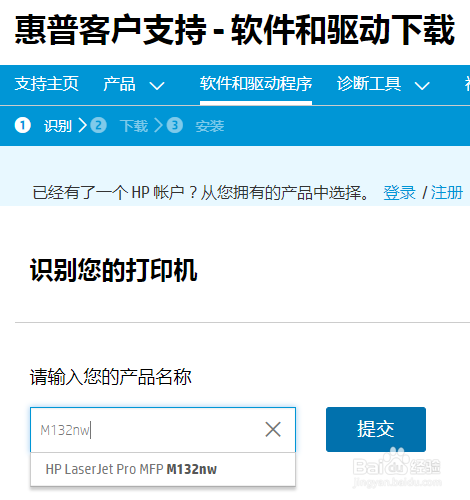
7、进入驱动下载页面,点击驱动程序中的全功能软件和驱动下载按钮
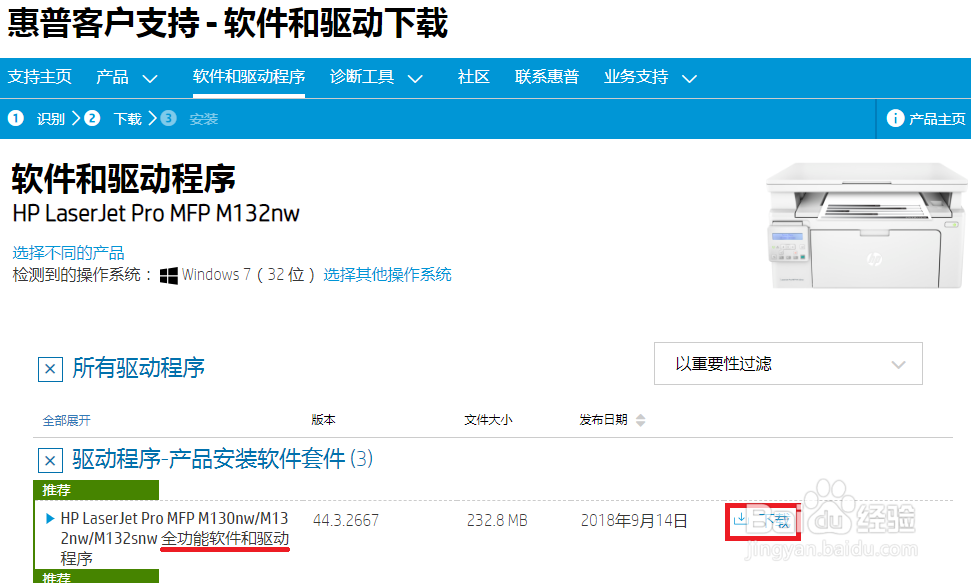
8、下载完成后右键选择解压到同名文件夹(需要电脑上安装了解压软件)。注意不要解压到当前文件夹,文件会铺满桌面!

9、打开控制面板—设备和打印机以后,点击左上角添加打印机
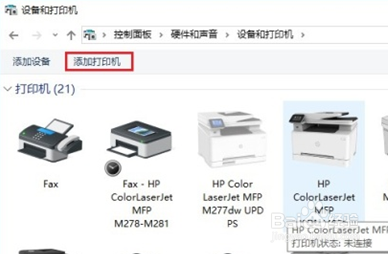
10、以WIN10为例,选择我需要的打印机未列出(WIN7请选择本地打印机)。
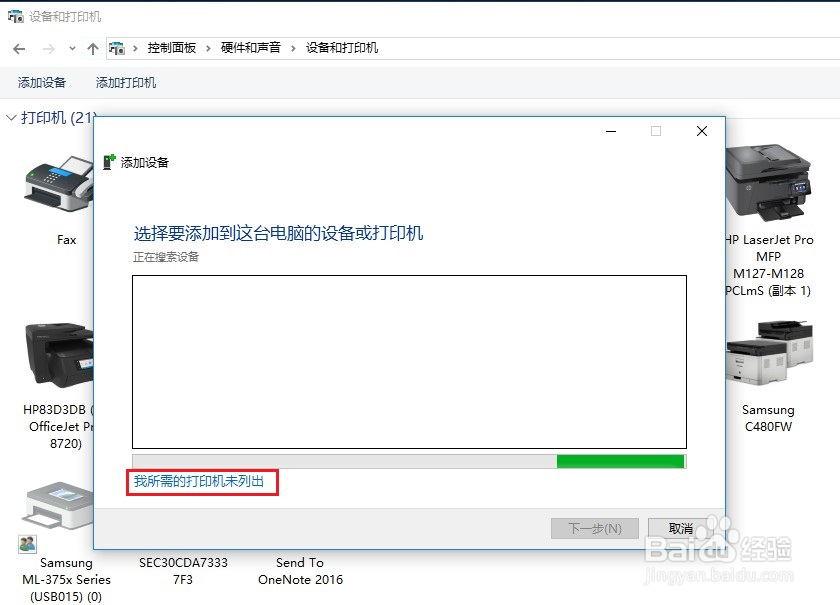
11、添加打印机选项,选择最后的通过手动添加打印机点击下一步

12、选择打印机端口,选择对应打印端口后点击下一步
1如不确定该选哪个端口,请选中本身打印机图标右键选择打印机属性,在端口列表中查看勾选端口。

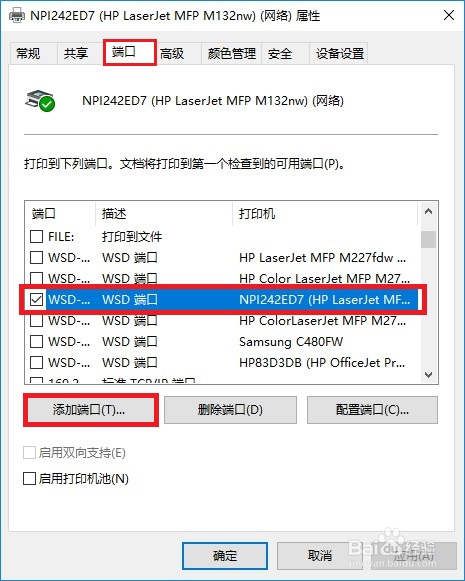
13、安装打印机驱动界面,点击右下角从磁盘安装

14、点击浏览

15、查找文件窗口,找到刚刚解压出来的文件夹,选中Autorun文件,点击打开
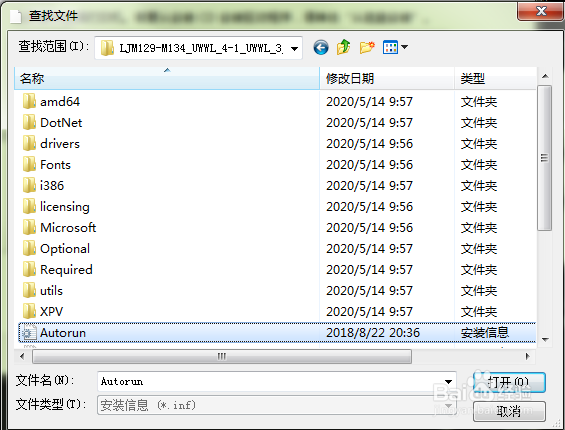
16、可以看到文件复制来源已经选中驱动文件,点击确定

17、如果使用WIN10系统,驱动有两个版本,请选择上方驱动版本点击下一步(WIN7只有一个版本),如提示是否使用当前驱动或替换,请选择替换当前驱动点击下一步直到添加完成。
添加完成测试能否正常打印,如问题依旧,建议更换电脑安装驱动确认是否系统兼容问题。

1、确认无线状态,打印机无线灯不亮或者闪烁,面板没有显示IP

2、打印网络摘要报告查看无线连接状态未连接
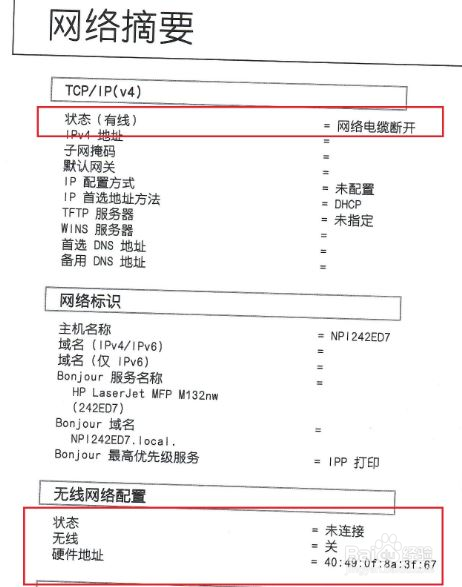
3、此时需要重新配置连接路由器,将打印机通过USB线连接电脑后运行桌面打印机助手软件,点击此图标。

4、打开HP设备工具箱,点击工具菜单,打开“设备设置和软件”选项

5、选择“将USB连接的打印机转换成无线连接”选项后点击继续。

6、选择“允许访问计算机和路由器”

7、选择需要连接的路由器输入密码点击下一步

8、驱动程序自动配置无线驱动
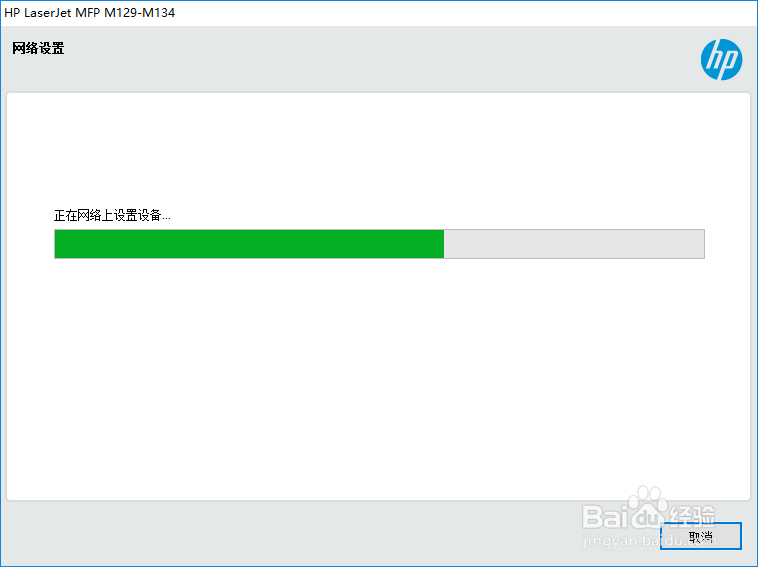
9、再次出现驱动安装完成界面

10、填写注册信息,到此驱动安装完成。打印机已经重新连接上无线路由器了。

11、点击完成
